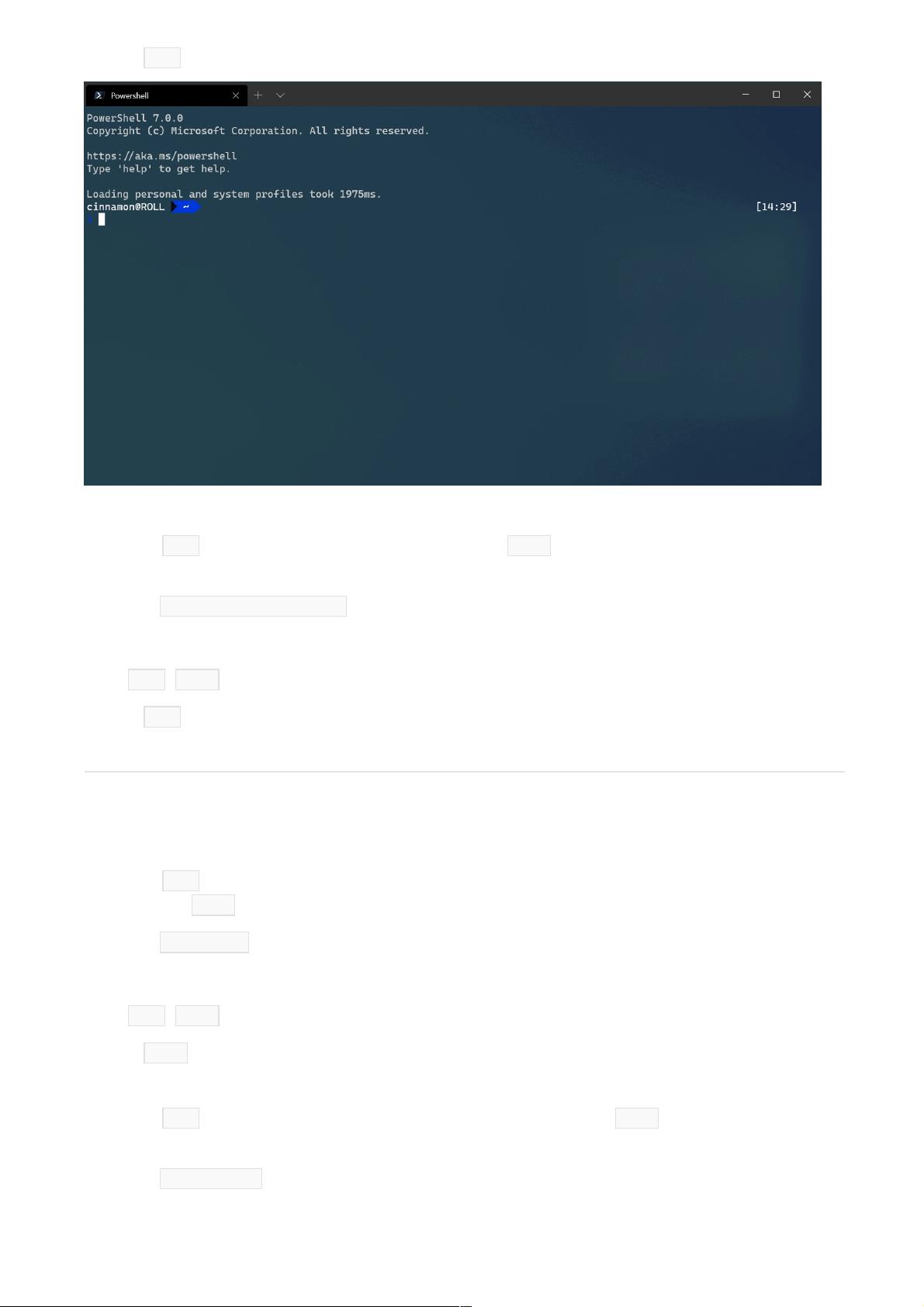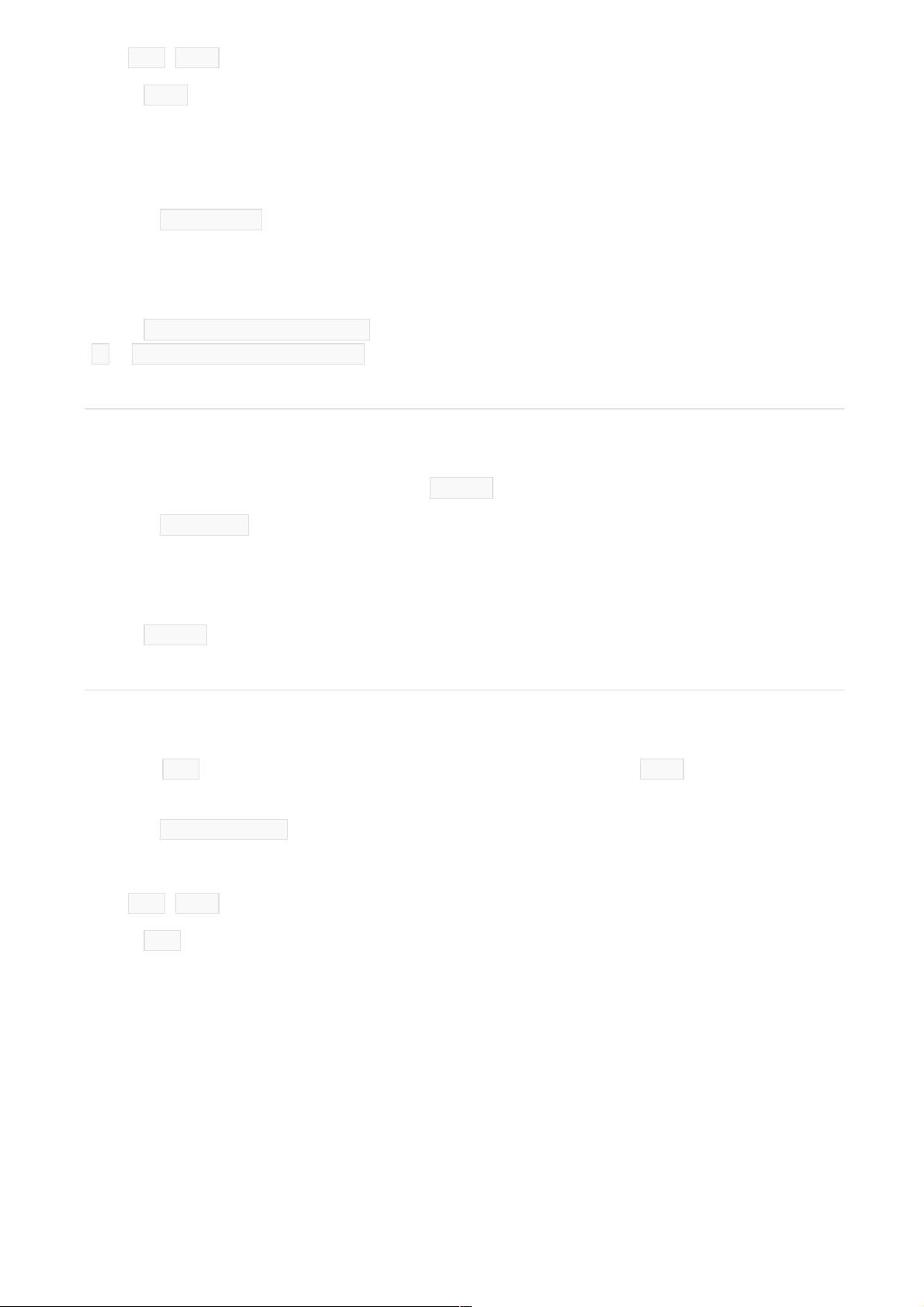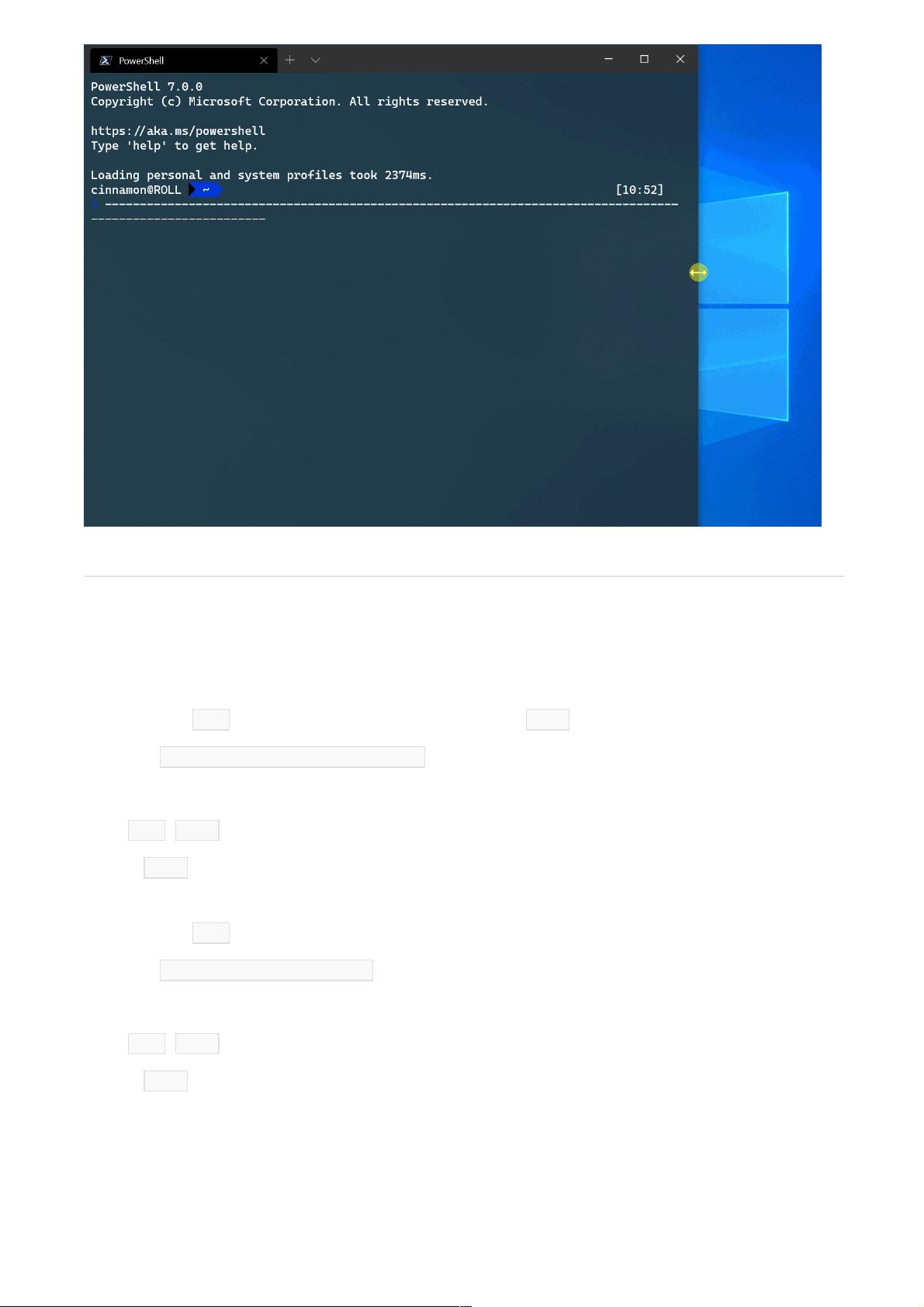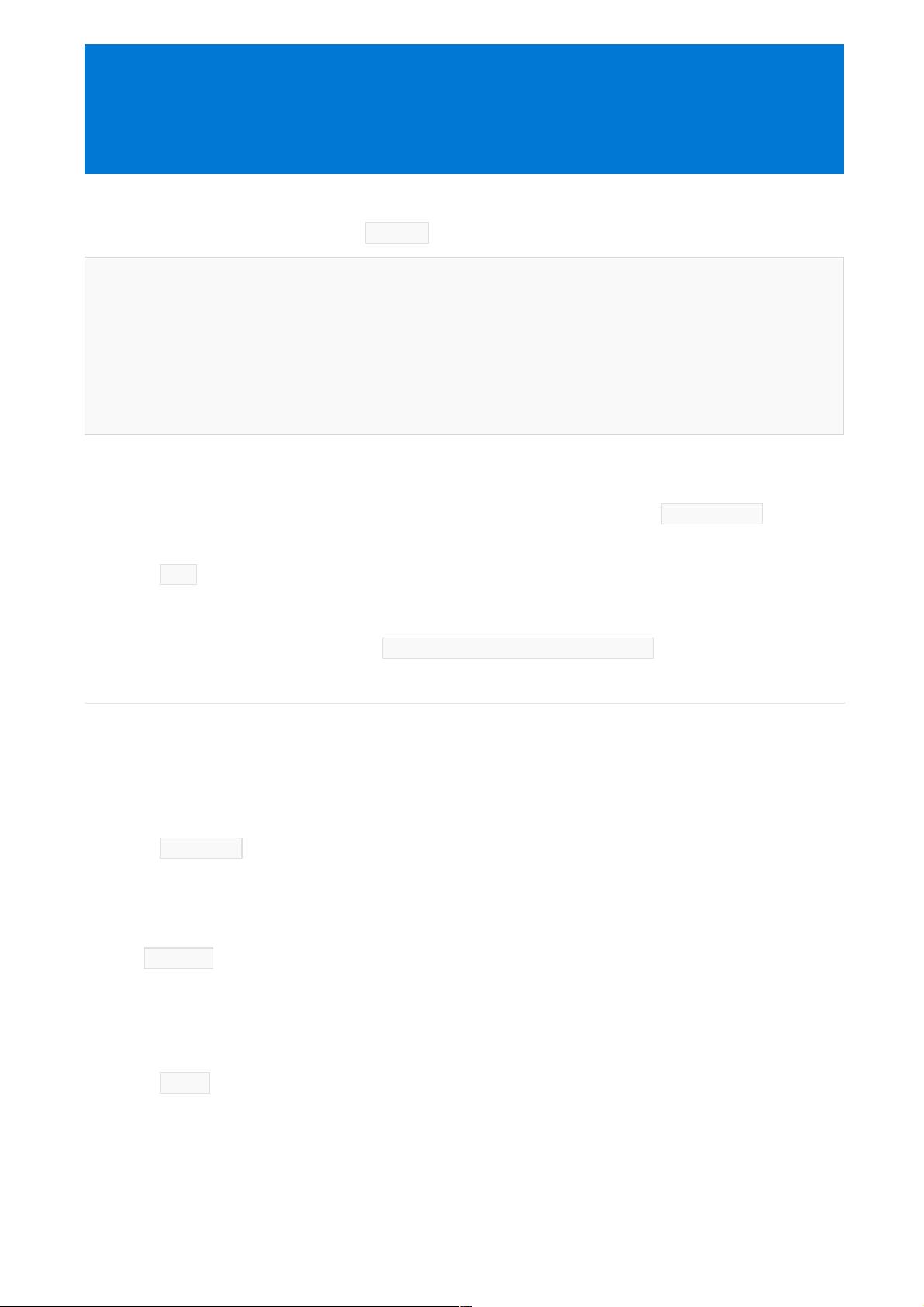Windows终端:配置与自定义指南
需积分: 19 42 浏览量
更新于2024-07-15
1
收藏 5.39MB PDF 举报
"WindowsTerminal配置文档.pdf"
Windows Terminal是一个现代的、高度可定制的命令行工具,专为Windows用户设计,特别适合那些频繁使用命令提示符、PowerShell、WSL(Windows Subsystem for Linux)或其他命令行应用的开发者和高级用户。这个应用程序允许你在同一窗口内管理多个选项卡,每个选项卡可以运行不同的命令行环境,极大地提高了效率。
**概述**
Windows Terminal的核心特性包括:
1. **多选项卡支持**:可以在一个窗口中同时打开多个命令行会话,方便对比或同时工作于多个项目。
2. **窗格功能**:在单个选项卡内分割为多个窗格,便于同时查看和操作不同命令行输出。
3. **自定义设置**:允许用户调整字体、颜色、背景、快捷键等,打造个性化的终端体验。
4. **GPU加速文本呈现**:利用GPU提升文本渲染速度,提供流畅的用户体验。
5. **Unicode和UTF-8字符支持**:支持多种语言和特殊字符,满足国际化需求。
6. **背景图像支持**:可以设置自定义背景图片,增加视觉效果。
7. **命令行参数**:可以通过命令行参数启动Windows Terminal,并指定初始配置,如打开特定的命令提示符或PowerShell实例。
**全局设置与配置文件**
Windows Terminal的配置文件采用JSON格式,用户可以在`%appdata%\Microsoft\Windows\Terminal`目录下的`settings.json`文件中进行编辑。配置文件包含了全局设置(如字体、颜色方案等)以及各个命令行环境的特定设置。
**配色方案**
预设了多种配色方案,用户也可以自定义颜色方案,改变前景色、背景色、字体颜色等。此外,还可以从自定义终端库中下载并导入别人的配置。
**操作与快捷键**
快捷键是提高效率的关键。Windows Terminal允许用户自定义快捷键,比如改变复制、粘贴、新建选项卡、切换选项卡的行为。例如,你可以将创建新选项卡的快捷键从默认的`Ctrl+T`更改为`Ctrl+2`。
**命令面板与搜索**
命令面板提供了一个快速访问常用命令的界面,通过输入部分命令名称来筛选。搜索功能则允许你在所有打开的选项卡中查找特定的文本。
**窗格动态配置**
窗格可以水平或垂直分割,用户可以自由调整布局。动态配置文件则允许根据特定条件(如启动程序、运行命令)自动调整窗格布局。
**Cascadia Code**
Cascadia Code是Windows Terminal推荐的默认字体,它包含了一系列编程友好特性,如 ligatures 和改进的 monospaced 字形。
**教程**
文档中提供了Powerline安装、SSH连接、设置选项卡标题等教程,帮助用户更好地理解和使用Windows Terminal。
**PowerShell中的Powerline**
Powerline是一种增强命令行提示符的工具,Windows Terminal支持在PowerShell中集成Powerline,以显示更丰富的状态信息。
**Raspberry Ubuntu与怀旧式命令提示符**
对于 Raspberry Pi 用户,可以设置在Windows Terminal中运行Ubuntu,同时也有教程指导如何设置经典风格的命令提示符。
**疑难解答**
文档还包含了常见问题的解答,帮助用户解决在使用过程中遇到的问题。
Windows Terminal是一个功能强大的命令行工具,通过高度定制和多环境集成,极大地提升了命令行用户的生产力。无论是开发人员还是系统管理员,都能从中受益。
2019-05-10 上传
2024-04-02 上传
2021-10-11 上传
2023-11-21 上传
2021-10-24 上传
2022-05-15 上传
2021-10-02 上传
2013-12-09 上传
cheniie
- 粉丝: 475
- 资源: 9
最新资源
- Angular实现MarcHayek简历展示应用教程
- Crossbow Spot最新更新 - 获取Chrome扩展新闻
- 量子管道网络优化与Python实现
- Debian系统中APT缓存维护工具的使用方法与实践
- Python模块AccessControl的Windows64位安装文件介绍
- 掌握最新*** Fisher资讯,使用Google Chrome扩展
- Ember应用程序开发流程与环境配置指南
- EZPCOpenSDK_v5.1.2_build***版本更新详情
- Postcode-Finder:利用JavaScript和Google Geocode API实现
- AWS商业交易监控器:航线行为分析与营销策略制定
- AccessControl-4.0b6压缩包详细使用教程
- Python编程实践与技巧汇总
- 使用Sikuli和Python打造颜色求解器项目
- .Net基础视频教程:掌握GDI绘图技术
- 深入理解数据结构与JavaScript实践项目
- 双子座在线裁判系统:提高编程竞赛效率